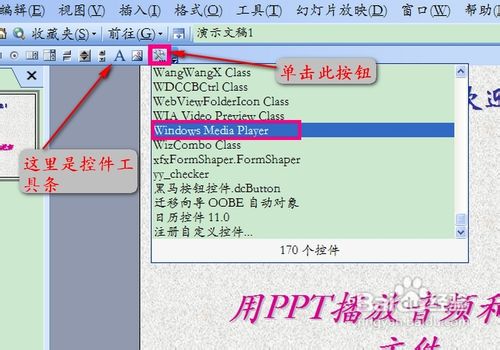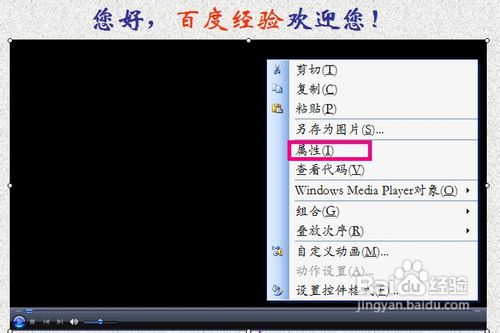1、打开Microsoft Powerpoint 2003软件。
2、单击“视图”按钮,在下拉列表中选择“工具栏”,在子菜单中选择“控件工具箱”选项。
4、我们俣挫呲蹀找到“控件工具箱”工具条,单击“其他控件”按钮(通常是最右端的那个按钮),在下拉列表中选择“Windows media player”这个控件。
6、此时鼠标变成了十字形,我们只需用鼠标拖出一个Windows media p盟敢势袂layer控件即可,然后我们调整该控件的位置和尺寸,达到我们想要的效果,如下图所示。
8、然后,我们在该控件区域单击右键,选择属性选项。
10、接下来就非常关键了:我们找到“URL”选框,输入该视频的地址。我用的方法是:先找到视频所在的文件夹的地址,将其复制到“URL”选框中,再手动添加一个“\”,复制视频文件的名称+后缀名,粘贴到“URL”中,请参考下面两图。
13、好了,我们现在放映该幻灯片,这部电影就在PPT中正常播放了,下面是我的截图。